工作流程中有些重複性的動作,像是將銷售訂單的「訂單狀態」修改為「完成」時,就可以藉由更新這張表單欄位值動作按鈕來自動更新欄位值省下每次都要手動編輯的麻煩。
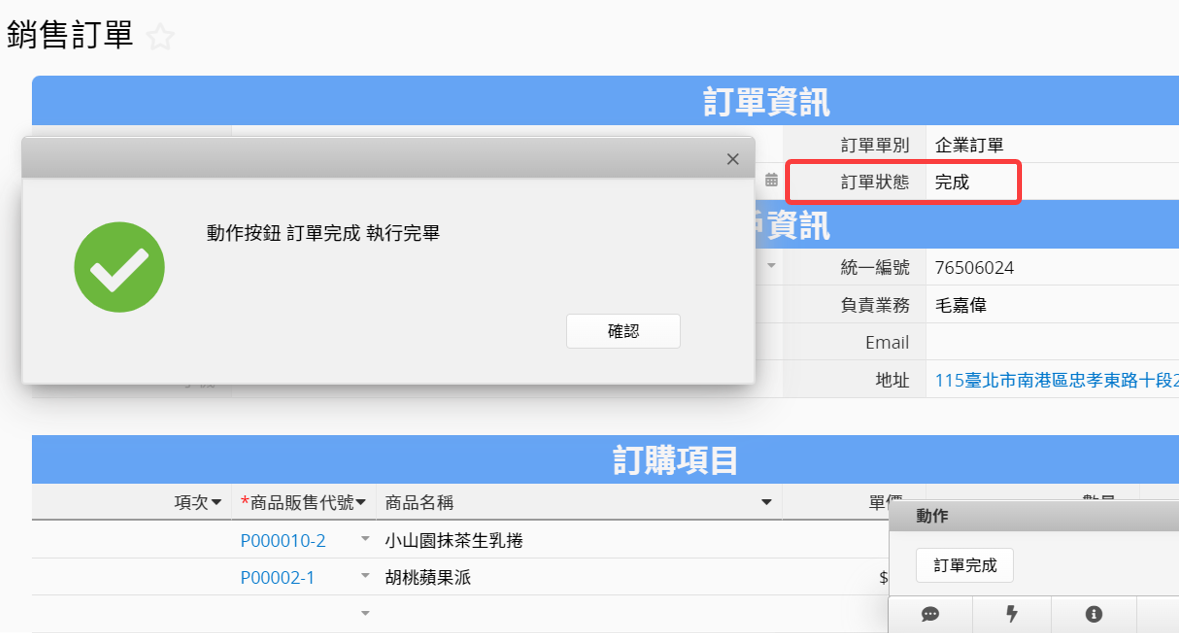
接著就以這個範例來建立更新這張表單欄位值動作按鈕。
進入表單頁設計模式,從表單工具的自訂按鈕中找到更新這張表單欄位值。
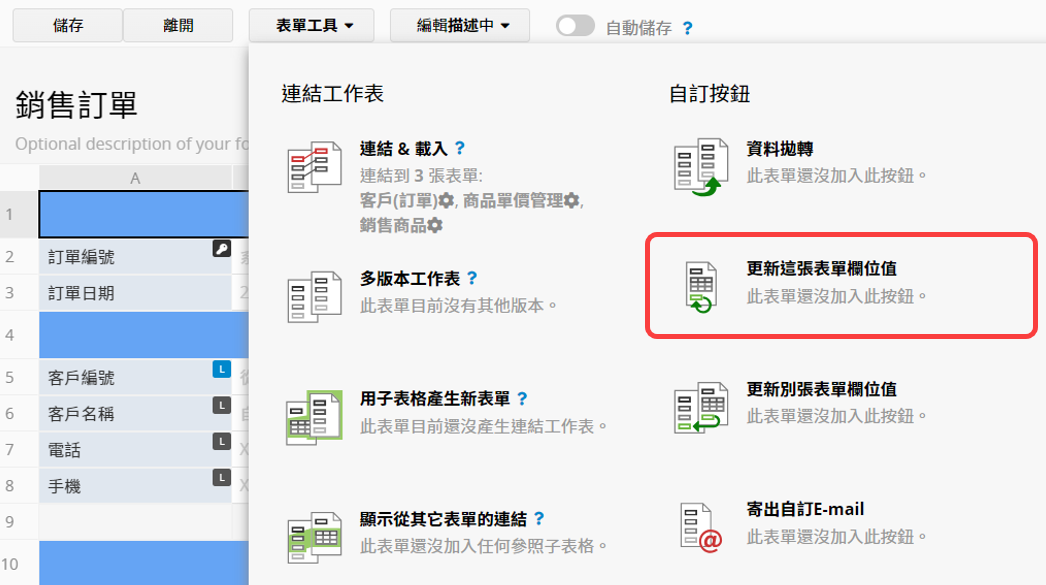
可以設定一次多個欄位值。按 + 來新增要更改的欄位值。設定完成後,按建立更新這張表單欄位值動作按鈕。如果沒輸入任何內容在設定為這些欄位值中的話,會將欄位值更新為空值。
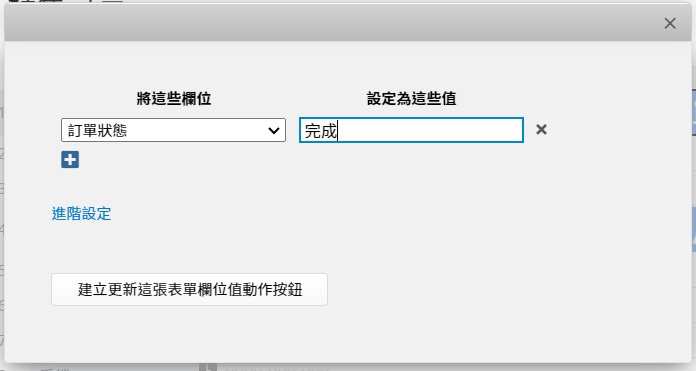
接著命名動作按鈕。
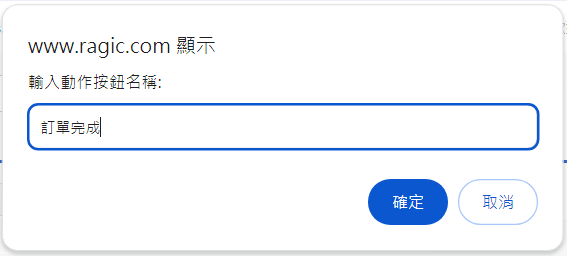
可以看到設定好的動作按鈕在表單頁的右下方,點選設定好的動作按鈕即可更新該欄位值。
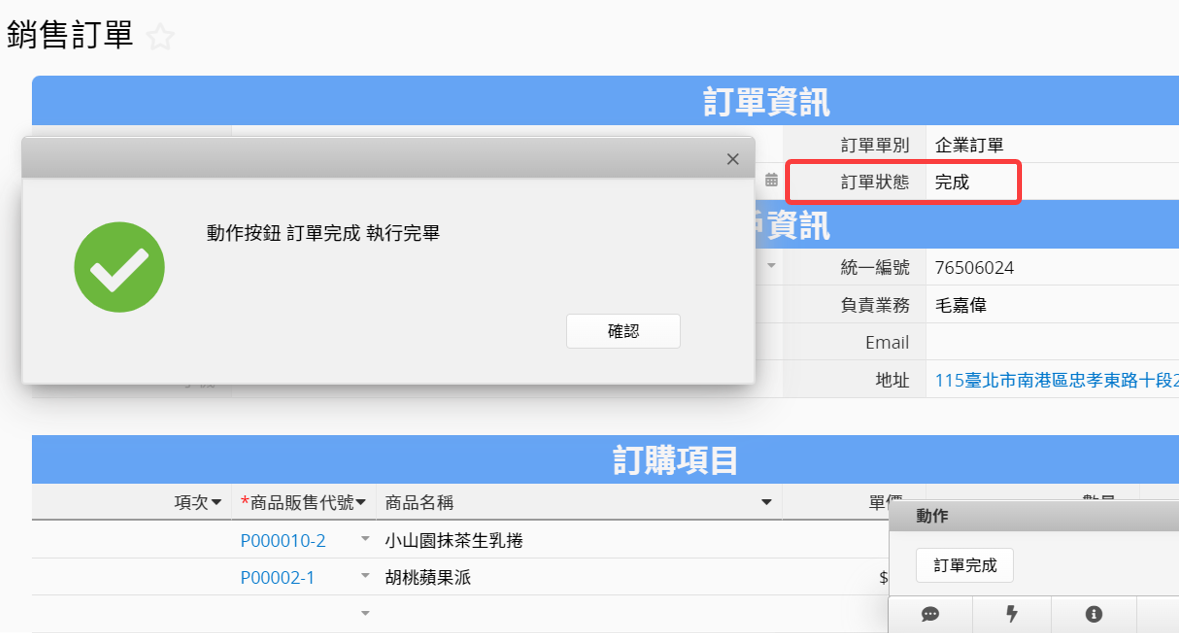
想要將同一個欄位更新為不同值時,可以設置多個更新這張表單欄位值動作按鈕,例如有「訂單完成的按鈕」、「訂單作廢的按鈕」等。
參考下表進階設定說明:
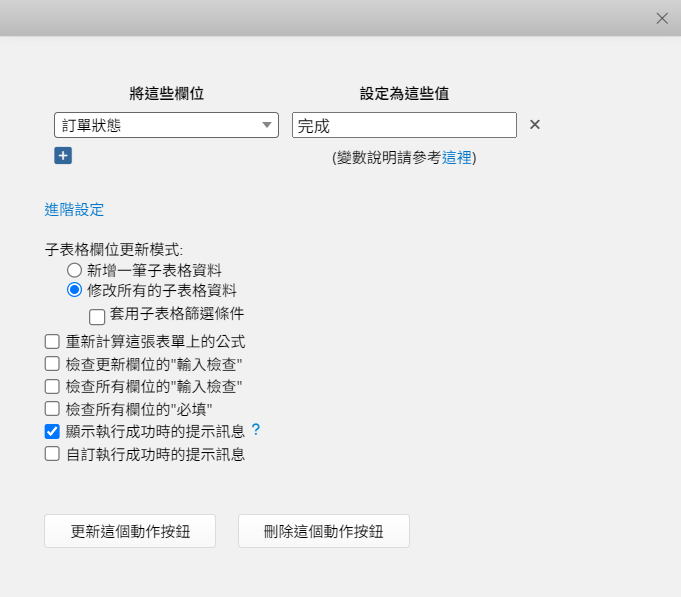
| 進階設定 | 功能 |
|---|---|
| 新增一筆子表格資料 | 參考以下新增一筆子表格資料說明。 |
| 修改所有的子表格資料 | 參考以下修改所有的子表格資料說明。 |
| 套用子表格篩選條件 | 參考以下套用子表格篩選條件說明。 |
| 重新計算這張表單上的公式 | 執行更新欄位值時重新計算這張表單上所有公式。 |
| 檢查更新欄位的"輸入檢查" | 避免更新欄位值後不符合該欄位的輸入檢查。 |
| 檢查所有欄位的"輸入檢查" | 執行更新時,若有欄位值不符合輸入檢查,會顯示無法更新。 |
| 檢查所有欄位的"必填" | 執行更新時,若有必填欄位為空值,會顯示無法更新。 |
| 顯示執行成功時的提示訊息 | 預設為開啟,若取消勾選(不顯示執行成功訊息),執行時間較長時,較難掌握是否及何時執行成功,因此建議保留此項勾選。 |
| 自訂執行成功時的提示訊息 | 勾選後下方會出現訊息輸入欄位可以輸入想要自訂的提示訊息,並請留意字數限制。 |
在子表格有經常輸入的資料時,在進階設定中勾選:新增一筆子表格資料,來把這個過程變成一個動作按鈕加快使用者輸入資料的速度。
一個滑雪場每天都會有需要租借裝備的需求,而且通常每個客人需要借的東西都是固定且類似的。就可以利用這個功能來設定,設定好各個要填的欄位以及值以後記得在進階設定勾選新增一筆子表格資料。
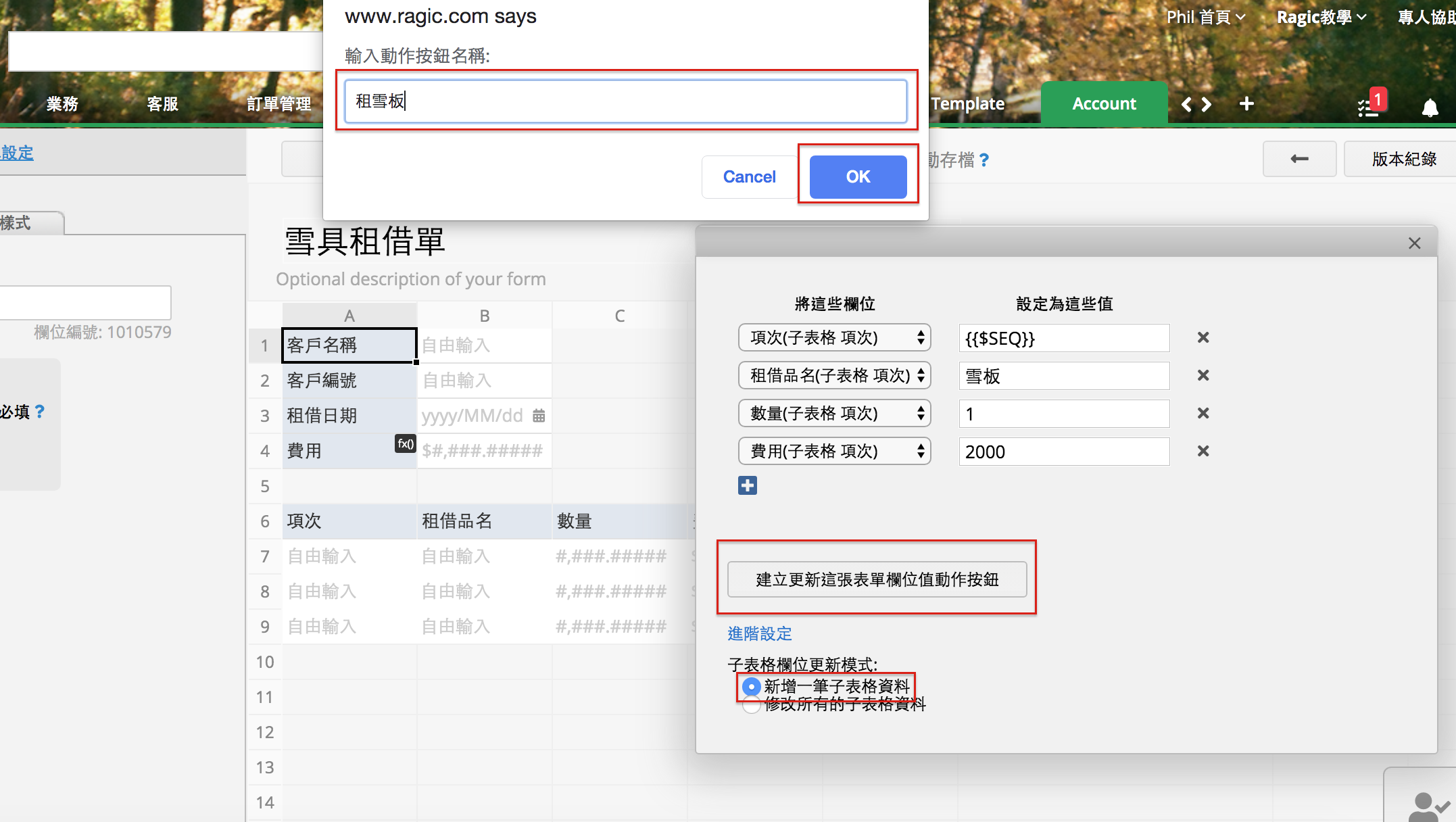
之後新增資料時就可以直接用按鈕快速新增子表格資料了。
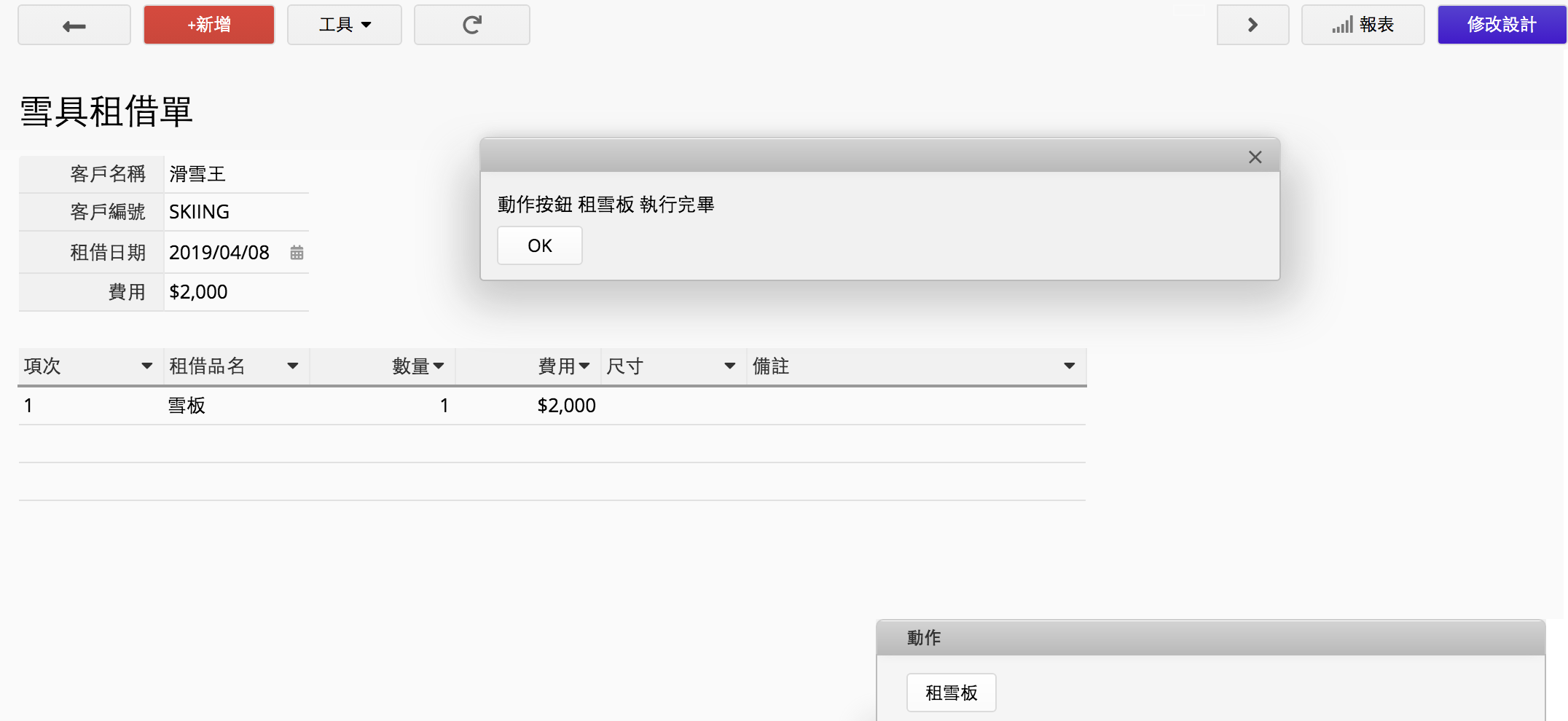
如果有多個類似的流程的話,可以建立多個按鈕並且利用合併按鈕來快速執行子表格新增多筆資料。
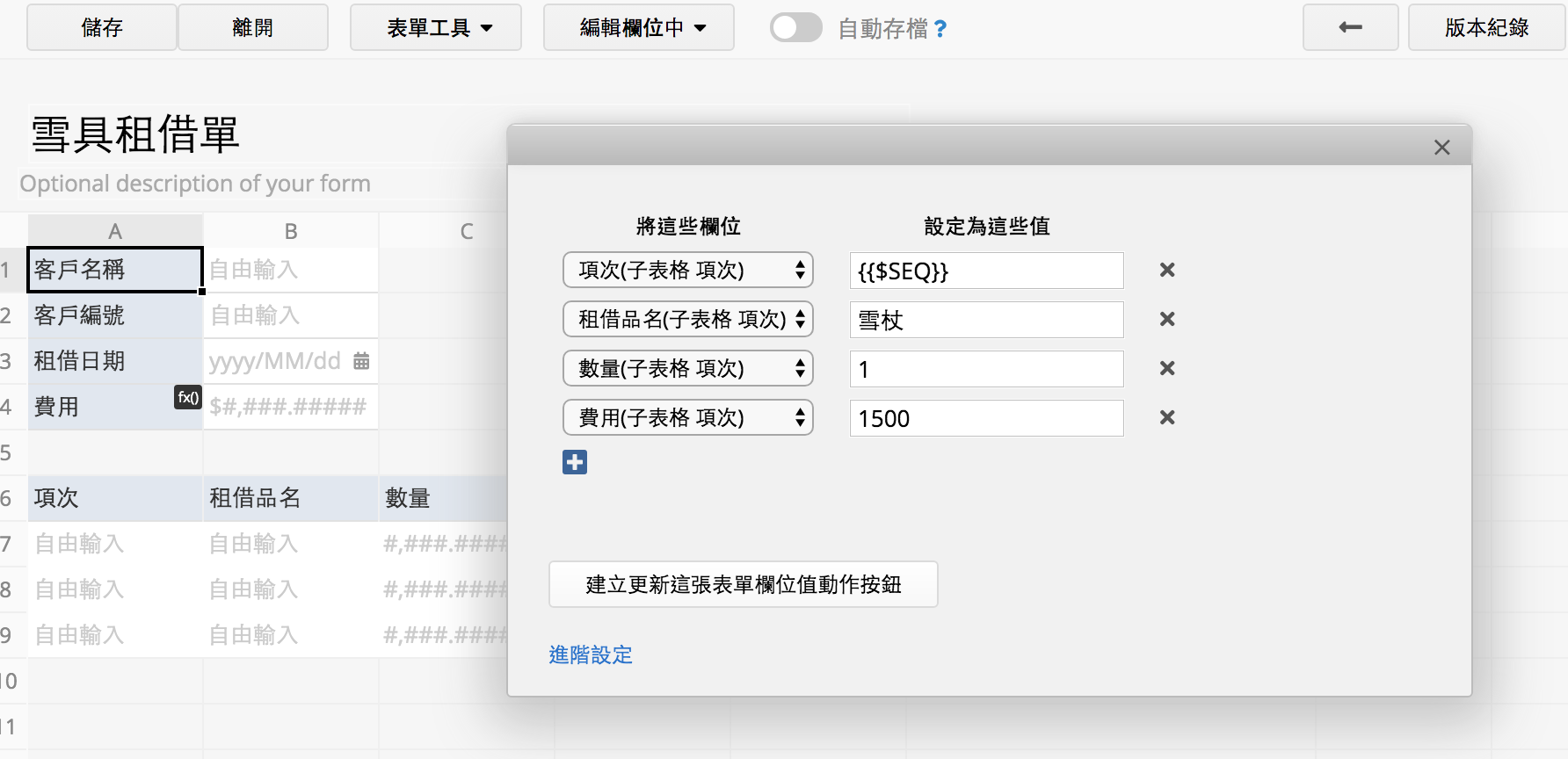
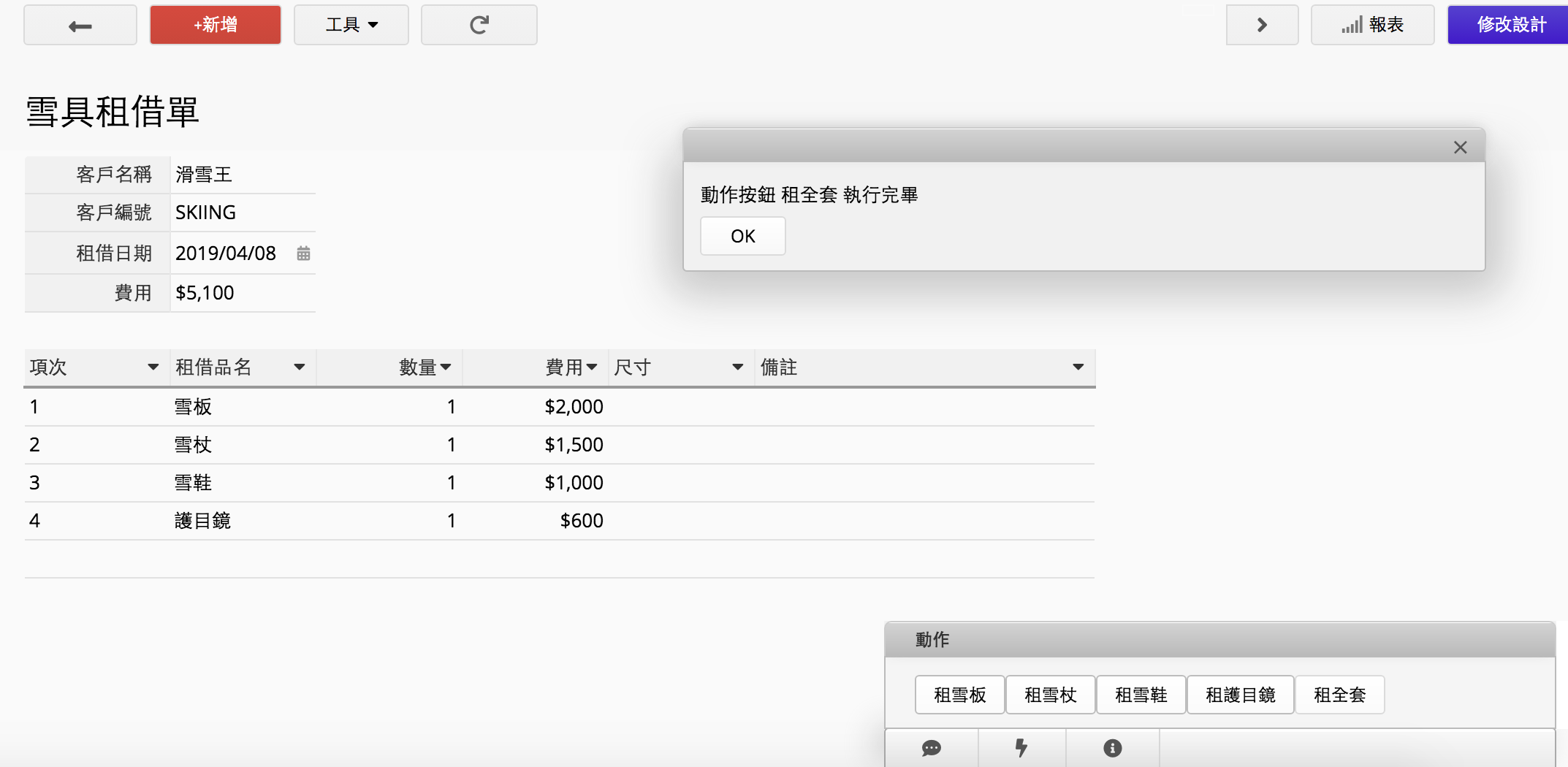
用按鈕新增完後,可以再根據狀況修改表單資料。
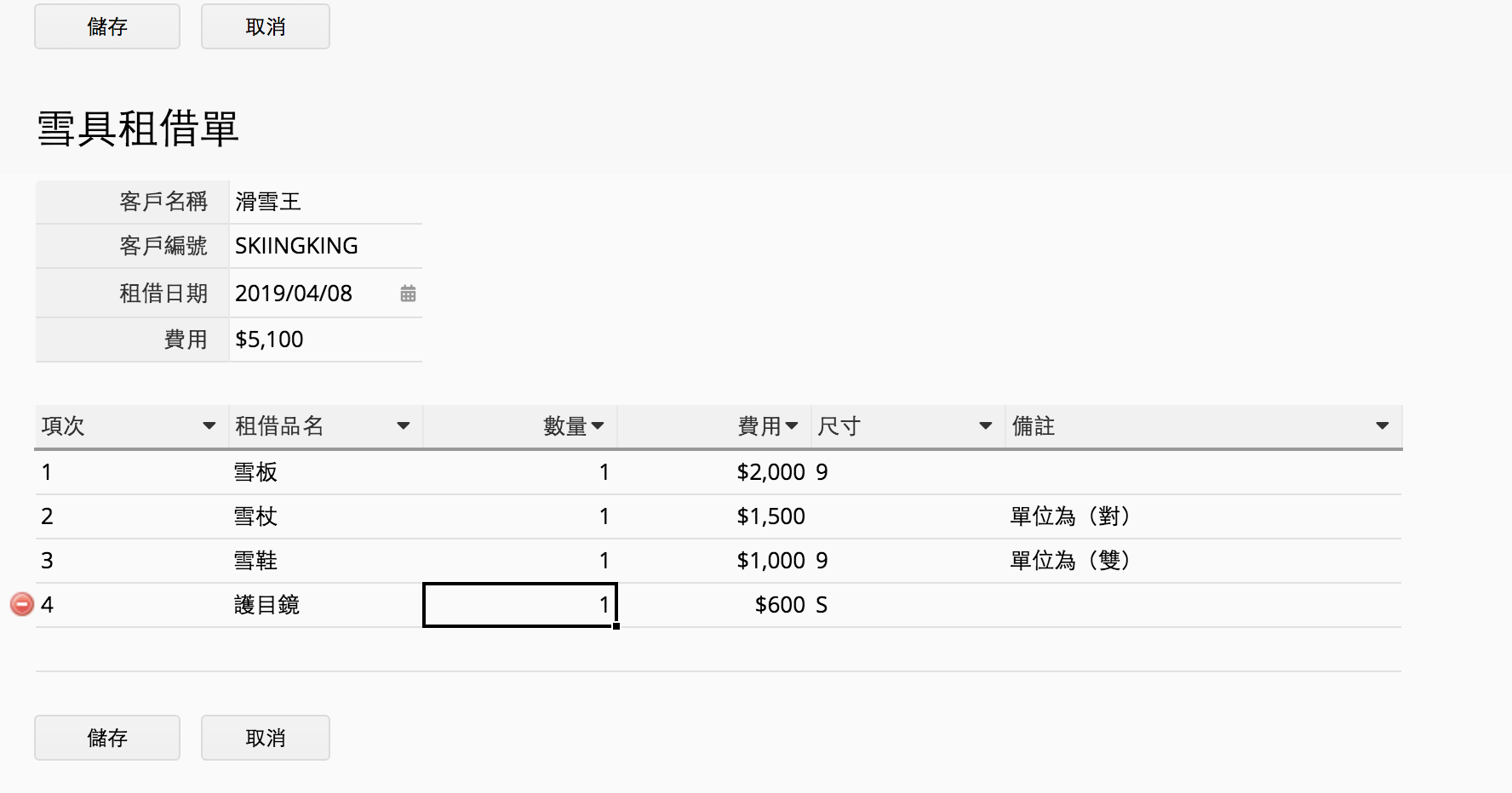
有時候我們會有需要一次修改子表格裡多筆資料的需求。例如:「出貨單」所有品項出貨後,將「出貨狀態」都改成「出貨中」。
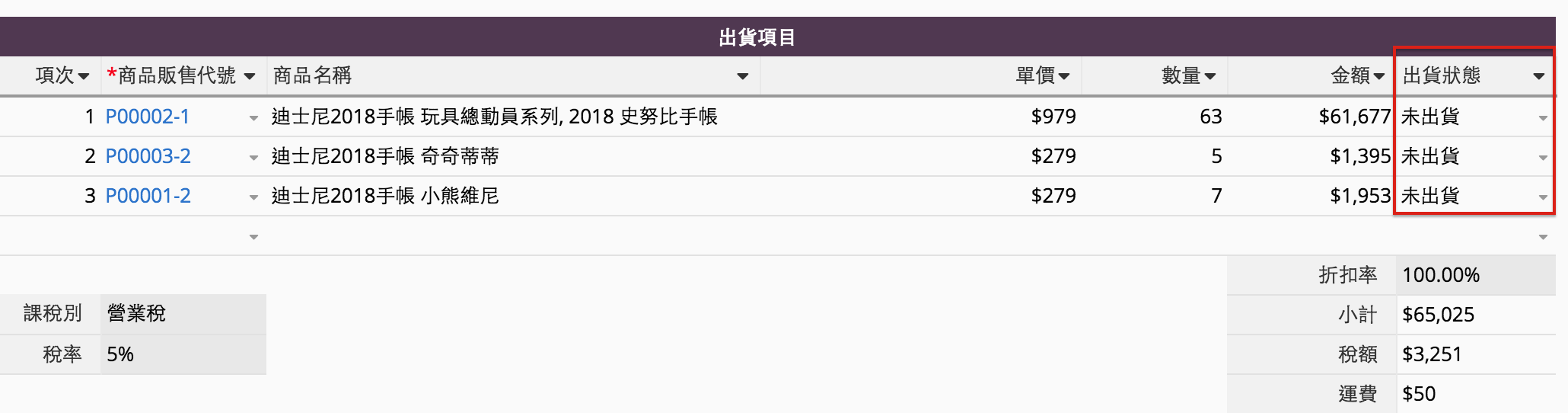
利用更新這張表單欄位值按鈕,點選進階設定中的修改所有的子表格資料。
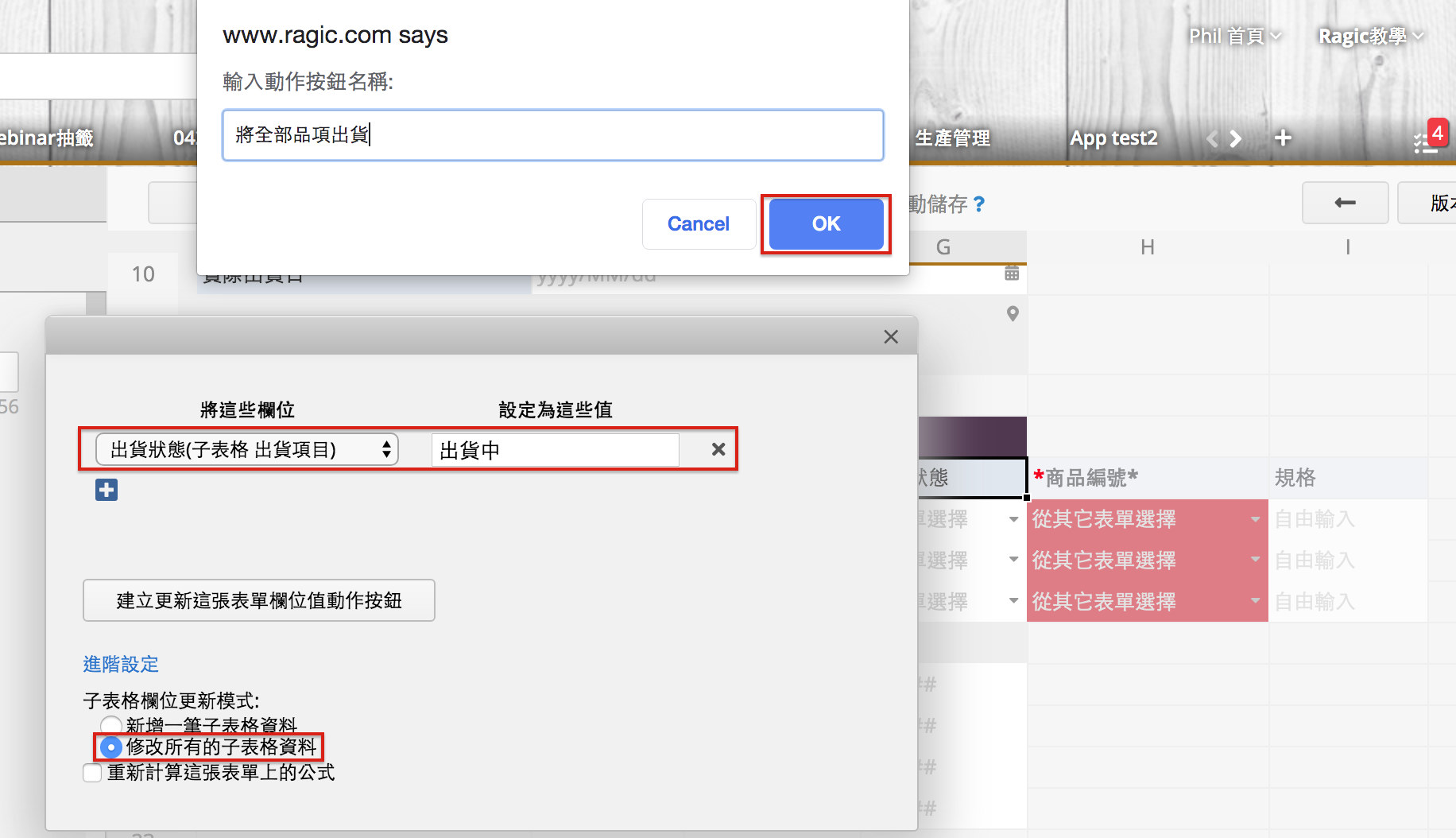
之後點選按鈕就可以一次將子表格所有品項的出貨狀態改成「出貨中」。
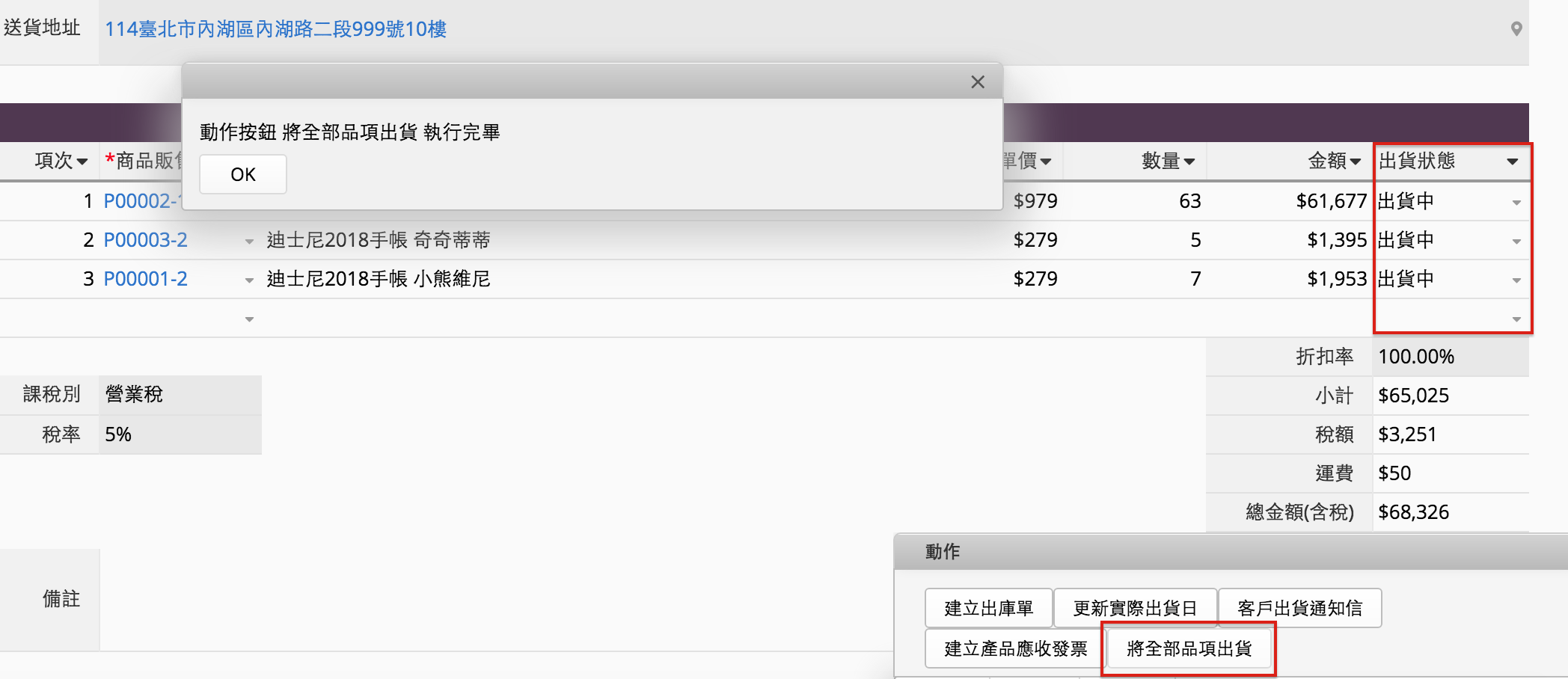
如果我們只想修改子表格中符合條件的資料,而不是全部子表格資料,就可以透過這個功能。例如:報價單中客戶最終只想購買部分商品,因此只需要拋轉部分商品,並且希望只更新欲拋轉資料的狀態。
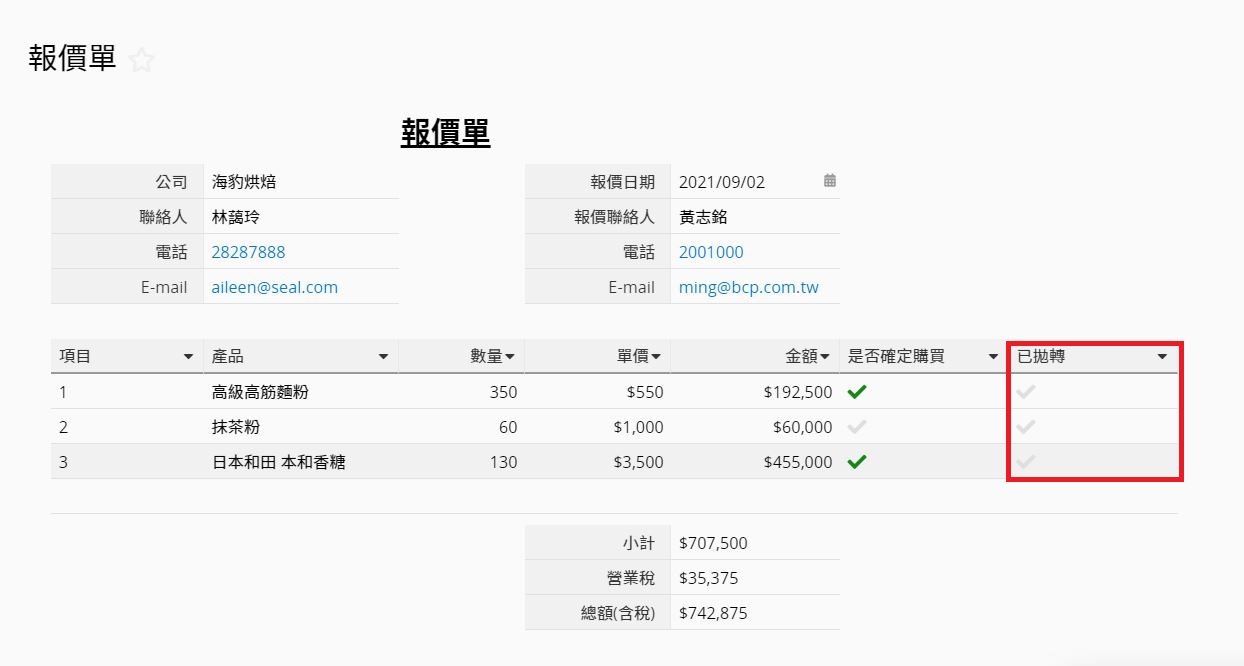
你可以在修改所有的子表格資料的設定中進一步勾選套用子表格篩選條件,並設定條件。
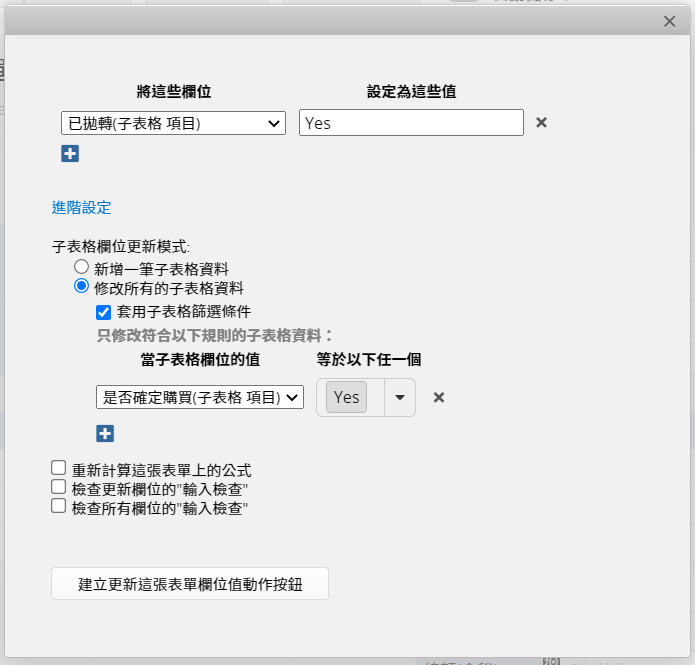
點選建立的按鈕就能夠只更新符合條件的子表格資料。
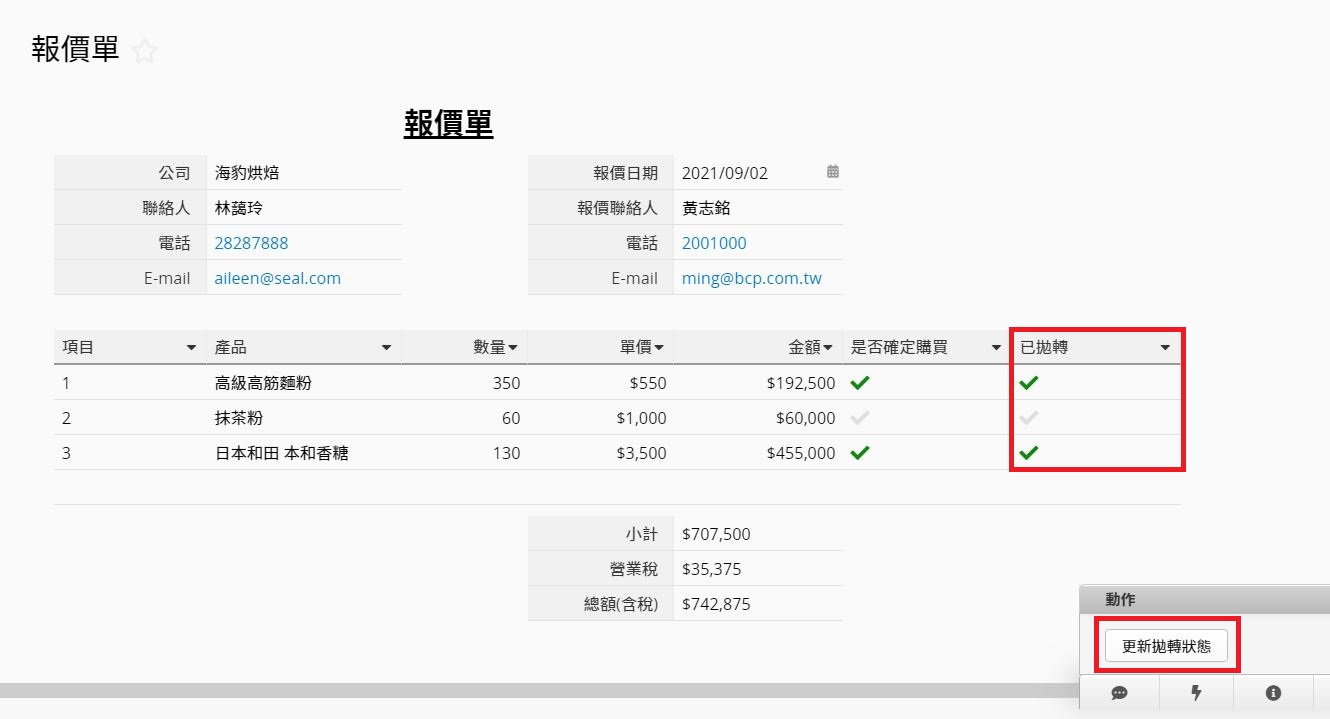
以下是支援的更新值變數,在設定更新這張表單欄位值的動作按鈕時,除了填固定的欄位值以外,你也可以利用以下變數來當做更新的值,例如執行動作按鈕的使用者、執行動作按鈕的日期或現在時間。
| 變數 | 填入的資訊 |
|---|---|
| {{USER}} | 執行此動作按鈕的使用者信箱 |
| {{USERNAME}} | 執行此動作按鈕的使用者名稱 |
| {{TODAY}} | 更新的日期 (如果沒有在公司設定中自定時區的話,預設時區為 UTC+0 ) |
| {{NOW}} | 更新的時間 (如果沒有在公司設定中自定時區的話,預設時區為 UTC+0 ) |
| {{欄位 ID}} | 指定欄位的欄位值,僅支援參照一般欄位 |
| {{$SEQ}} | 搭配修改所有子表格的資料來重設子表格中的序號列,詳細作法請參考這篇 |
| {{$SEQ_FILTERED}} | 搭配修改所有子表格的資料及套用子表格篩選條件來重設子表格中指定欄位值的序號。 |
| {{CLEAR_DEFAULT}} | 要將套用以下預設值($SEQ、#DATE、#TIME、#DATETIME、#YEAR、#MONTH、#WEEKDAY、#USERNAME、#USERID)的欄位清空必須使用此變數。其他情況則將欄位更新為空值即可清除。 |
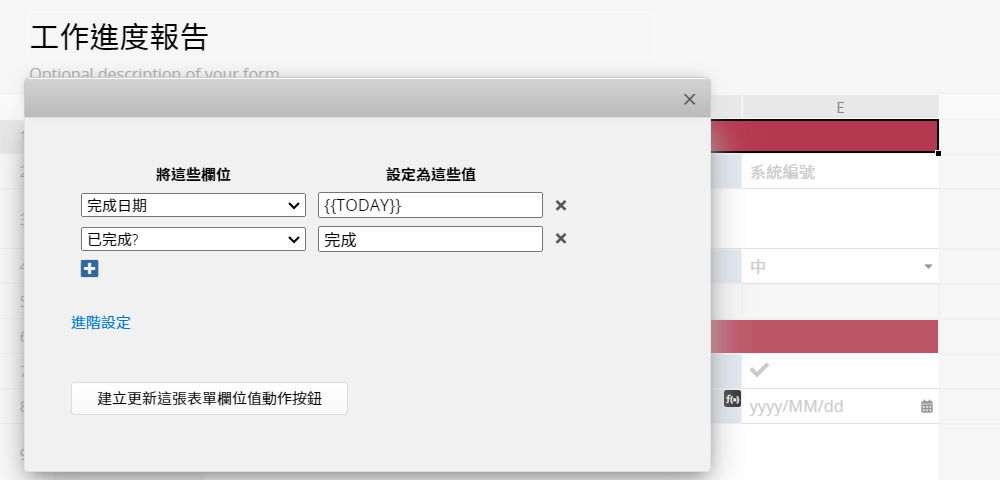
關於移除動作按鈕可以參考這篇。
或是要針對動作按鈕做附加設定的話,例如限制使用使用動作按鈕的權限等,可以參考這篇說明。
 感謝您的寶貴意見!
感謝您的寶貴意見!